Tinkinti darbalaukio aplinką „Linux“ yra smaguir naudingas, bet reikalaujantis daug laiko. Užuot praleidę visą dieną, kad iš naujo nustatytumėte savo LXDE darbalaukio aplinką kiekvieną kartą, kai ją įdiegsite, turite atsargiai kurti LXDE darbalaukio nustatymus ir atkurti iš jo, kai tik to prireiks.
SPOILER ALERT: Slinkite žemyn ir žiūrėkite vaizdo įrašo vadovėlį šio straipsnio pabaigoje.
Kurti atsargines „LXDE“ nustatymų kopijas

Nepaisant savo amžiaus, LXDE vis dar yra populiari darbalaukio aplinka. Dėl amžiaus negalėsite greitai pasidaryti atsarginių kopijų, eksportuodami daiktus į Dconf. Vietoj to, jei norite išsaugoti savo LXDE darbalaukio aplinką, turėsite sukurti išsamią šios programos atsarginę kopiją ~ / .konfig aplankas.
Padaryti atsarginę kopiją ~ / .konfig geriausia atlikti naudojant „TarGZ“ archyvą. Naudodami šių tipų archyvus, vartotojai gali lengvai išsaugoti visas atsarginių kopijų failų teises. Nors išsaugoti konfigūracijos failų leidimus galiausiai nėra taip svarbu, vis dėlto tai yra pagrįsta atsargumo priemonė.
Atidarykite terminalą ir naudokite degutas komanda sukurti naują TarGZ archyvą.
tar -cvpf my-configuration-folder.tar.gz ~/.config
Šifruokite atsargines kopijas
Daugiausia nereikia kurti GPG šifravimo darbalaukio aplinkoje. Tačiau šiame vadove tai yra todėl, kad mes kuriame visą duomenų atsarginę kopiją ~ / .konfig aplanką (kuriame yra jūsų naršyklės profilis ir kiti programos prisijungimo nustatymai), o ne tik kelis LXDE aplankus.
Prieš bandydami padaryti išsamią GPG atsarginę kopiją, turite įsitikinti, kad „Linux“ asmeniniame kompiuteryje turite „GnuPG“. Atidarykite terminalą ir vykdykite instrukcijas, atitinkančias jūsų operacinę sistemą.
Ubuntu
sudo apt install gpg
Debian
sudo apt-get install gpg
„Arch Linux“
sudo pacman -S gnupg
Fedora
sudo dnf install gpg
„OpenSUSE“
sudo zypper install gpg
Bendrasis „Linux“
Reikia įdiegti GPG į savo „Linux“ asmeninį kompiuterį, bet nežinotekaip tai padaryti? Atidarykite terminalo langą, paketo tvarkyklėje ieškokite „gpg“ ir įdiekite jį. Arba susiraskite atsisiunčiamą dvejetainį paketą iš Pkgs.org.
Pradėkite šifravimo procesą vykdydami gpg komanda kartu su „C“ jungiklis.
gpg -c my-configuration-folder.tar.gz
Užpildykite slaptažodį, rodomą jūsųterminalas, kad baigtų šifravimo procesą. Nepamirškite naudoti saugų slaptažodį! Kai šifravimas bus baigtas, pagrindiniame kataloge pamatysite „My-configuration-folder.tar.gz.gpg“. Nedvejodami įkelkite šį failą į debesį arba namų serverį, kad galėtumėte saugiai laikyti.
Įkėlę atsarginę kopiją į saugią vietą, naudokite rm komanda ištrinti nešifruotą „TarGZ“ archyvą.
rm my-configuration-folder.tar.gz
Temos ir piktogramos
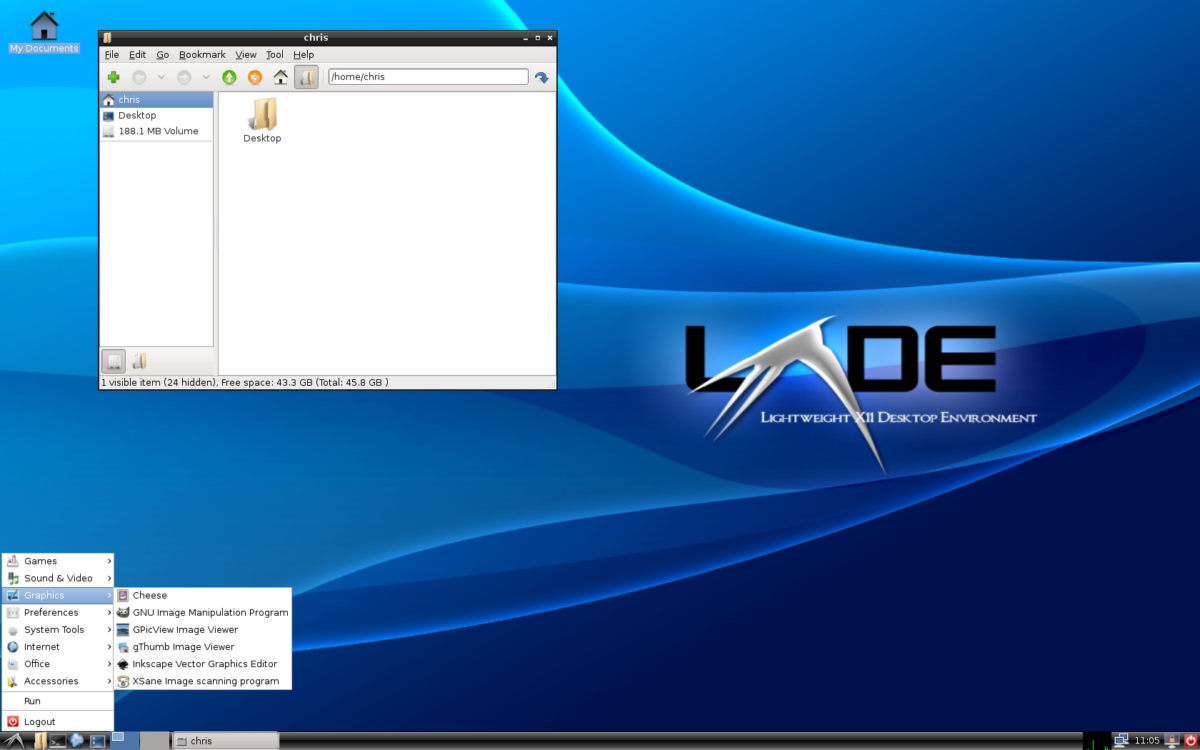
LXDE darbalaukio aplinkos konfigūracijaGPG užšifruotame archyve parametrai yra saugūs. Tačiau LXDE atsarginės kopijos kūrimo procesas nėra baigtas, nes vis tiek turime sukurti pasirinktinių piktogramų ir temų kopijas.
Kuriant pasirinktinių piktogramų ir temų atsarginę kopiją „Linux“, reikia suspausti ~ / .ikonai ir ~ / .temos aplankus į atskirus „TarGZ“ archyvus. Pradėkite atsarginės kopijos kūrimo procesą atidarę terminalą ir paleisdami šias komandas.
Pastaba: ar įdiegėte piktogramas ir temas visos sistemos mastu? Jei taip, sukurkite / usr / share / piktogramos / ir / usr / share / temos/ katalogai, o ne ~ / .ikonai ir ~ / .temos.
tar -cvpf custom-icons.tar.gz ~/.icons tar -cvpf custom-themes.tar.gz ~/.themes
Jei naudojate visos sistemos piktogramas ir temas, atlikite šiuos veiksmus.
sudo -s cd /usr/share/ tar -cvpf custom-icons.tar.gz icons tar -cvpf custom-themes.tar.gz themes mv *.tar.gz /home/username/
Dabar, kai visos pasirinktos temos ir piktogramos yra „TarGZ“ archyvuose, atsarginė kopija yra baigta. Norėdami saugiai laikyti, perkelkite šiuos „TarGZ“ failus į debesį arba namų serverį.
Atstatyti atsarginę kopiją
Atsisiųskite savo my-configuration-folder.tar.gz.gpg failą ir įdėkite į ~ / Siuntiniai aplankas. Tą patį padarykite su „custom-icons.tar.gz“ ir „custom-themes.tar.gz“ failais. Kai visi failai yra savo vietoje, atidarykite terminalo langą ir naudokite Kompaktinis diskas komanda pereiti į ~ / Siuntiniai aplankas.
cd ~/Downloads
Naudodami aplanką ~ / atsisiuntimai, naudokite gpg komanda iššifruoti failą „my-configuration-folder.tar.gz.gpg“.
gpg my-configuration-folder.tar.gz.gpg
Iššifravę atkurkite failą savo namų kataloge naudodami degutas komanda.
tar --extract --file my-configuration-folder.tar.gz -C ~/ --strip-components=2
Atkūrę konfigūracijos failus, ištraukite piktogramų ir temų archyvo failus naudodami degutas.
Atkurti piktogramas ir temas vienam vartotojui
tar --extract --file custom-icons.tar.gz -C ~/ --strip-components=2 tar --extract --file custom-themes.tar.gz -C ~/ --strip-components=2
Atkurti piktogramas ir temas visoje sistemoje
sudo tar --extract --file custom-icons.tar.gz -C /usr/share/ --strip-components=1 --overwrite sudo tar --extract --file custom-themes.tar.gz -C /usr/share/ --strip-components=1 --overwrite
Kai piktogramos bus savo vietoje, LXDE darbalaukyje turėsite iš naujo paleisti „Linux“ asmeninį kompiuterį. Taip yra todėl, kad LXDE darbalaukio aplinka negali automatiškai pritaikyti nustatymų pakeitimų.
Paleidę iš naujo, prisijunkite prie LXDE ir viskas turėtų atrodyti taip, kaip atrodė prieš kuriant atsarginę kopiją!












Komentarai